Każdy słuchacz muzyki się z tym zgodzi iTunes jest jednym z najlepszych dostawców usług przesyłania strumieniowego w branży muzycznej. Oprócz tego, że jest w stanie zaoferować tę zaletę (będąc zaufanym odtwarzaczem multimedialnym), ta aplikacja może być również używana do przechowywania plików, w tym filmów i obrazów, a nawet do zarządzania biblioteką. Jednak wcześniej zgłoszono przypadki, w których pewna piosenka iTunes nagle wyszarzała. A użytkownik nie ma wiedzy, jak rozwiązać i naprawić problem.
Chociaż iTunes jest jedną z aplikacji, która stale zaspokaja potrzeby wielu entuzjastów muzyki, nie możemy nie zgodzić się, że mogą pojawić się możliwe problemy, takie jak powyższe – Szare utwory z iTunes na urządzeniach mobilnych lub iTunes jest wyszarzony na komputerze osobistym z systemem MAC lub Windows. . Jako użytkownik iTunes z pewnością jesteś ciekawy, dlaczego tak się dzieje i jak możesz je naprawić, aby kontynuować strumieniowe przesyłanie muzyki i utworów to że kochasz. Masz szczęście, bo w tym artykule te tematy zostaną podkreślone i poruszone.
Wiemy, że jesteś podekscytowany, aby dowiedzieć się więcej szczegółów na ten temat, więc przejdź do pierwszej części tego artykułu.
Treść artykułu Część 1. Dlaczego utwory iTunes są wyszarzone?Część 2. Jak naprawić wyszarzone utwory w iTunes?Część 3. Jak zsynchronizować bibliotekę iTunes, aby uniknąć wyszarzonej piosenki iTunes?Część 4. streszczenie
W społeczności iTunes wiele osób zadaje sobie to pytanie: Dlaczego mój utwór iTunes jest wyszarzony i otoczony kropkowanym kółkiem? Zrozumienie, dlaczego występują takie problemy – wyszarzone utwory z iTunes, jest zdecydowanie dobre dla użytkowników, którzy nadal korzystali z aplikacji. Ponieważ chcemy podzielić się z Tobą najczęstszymi powodami, dla których Twoje utwory z iTunes są wyszarzone w pewnym momencie, gdy próbujesz uzyskać do nich dostęp, skonsolidowaliśmy tę listę, aby ułatwić Ci korzystanie z niej.
Przeczytaj także: Lista odtwarzania iTunes nie jest synchronizowana
Przeczytaj także: Jak usunąć DRM z iTunes
Teraz, gdy znasz już niektóre możliwe przyczyny związane z problemem „wyszarzone utwory iTunes”, możesz teraz sprawdzić podstawowe i typowe rozwiązania, które możesz wypróbować i zastosować, aby rozwiązać problem. To właśnie chcemy podkreślić w drugiej części tego artykułu.
Ta część artykułu zostanie podzielona na dwie części – typowe rozwiązania, które można zastosować na komputerze osobistym, oraz podstawowe poprawki, które można wypróbować na poręcznych urządzeniach, takich jak iPad i iPhone.
Być może przesyłasz strumieniowo swoje ulubione utwory z iTunes za pośrednictwem komputera osobistego. Aby rozwiązać problem „wyszarzone utwory iTunes”, oto kilka procedur, które możesz wykonać.
W niektórych przypadkach problem z utworami iTunes jest wyszarzony z powodu ustawień iTunes. Możesz postępować zgodnie z poniższym przewodnikiem, aby sprawdzić i przejrzeć ustawienia iTunes.
Krok 1. Uruchom aplikację iTunes na komputerze i wybierz utwór, który jest wyszarzony. Kliknij prawym przyciskiem myszy, aby kontynuować.
Krok 2. Pojawią się nowe opcje, które zostaną odzwierciedlone na ekranie. Z nich wybierz menu "Sprawdź wybór".
Krok 3. Po wykonaniu drugiego kroku spróbuj sprawdzić, czy możesz teraz odtworzyć wyszarzony utwór.
Innym podstawowym rozwiązaniem jest próba ponownego pobrania utworów, które są wyszarzone. Obejmuje to proces usuwania utworu przed pobraniem. Oto jak możesz to zrobić.
Krok 1. Na komputerze otwórz aplikację iTunes. Zobaczysz sklep iTunes w prawym górnym rogu strony głównej.
Krok 2. Stuknij swoje imię i wyszukaj opcję zakupu utworów. Możesz także zobaczyć wszystkie zakupione wcześniej utwory.
Krok 3. Teraz wybierz muzykę, która jest wyszarzona i ponownie pobierz z aplikacji iTunes.

Jak wspomniano na początku, jedną z możliwych przyczyn tego problemu z „wyszarzonymi utworami iTunes” jest problem, który mogłeś napotkać podczas próby zsynchronizowania utworów. Aby to poprawić, oto, co możesz wypróbować.
Krok 1. Usuń te utwory, które są wyszarzone.
Krok 2. Odśwież swoją bibliotekę iTunes i posiadane listy odtwarzania.
Krok 3. Podłącz urządzenie iOS do komputera za pomocą kabla USB i ponownie zsynchronizuj te wyszarzone utwory.
Po zakończeniu powinno być możliwe ponowne odtworzenie tych utworów, jeśli problem dotyczy naprawdę procesu synchronizacji.
Jeśli wypróbowałeś wszystkie powyższe sposoby, aby naprawić wyszarzone utwory w iTunes, ale żaden nie zadziałał, możesz zastosować tę procedurę w ostateczności.
Krok 1. Otwórz aplikację iTunes i w swojej bibliotece kliknij opcję „Sklep”, którą możesz zobaczyć w menu.
Krok 2. Zobaczysz opcje na ekranie, wybierz opcję "Wycofaj autoryzację tego komputera" z rozwijanego menu, które zobaczysz. Teraz musisz wylogować się ze swojego konta.
Krok 3. Uruchom ponownie aplikację i ponownie otwórz bibliotekę iTunes. Przejdź ponownie do zakładki "Sklep" i zaznacz opcję "Autoryzuj ten komputer".
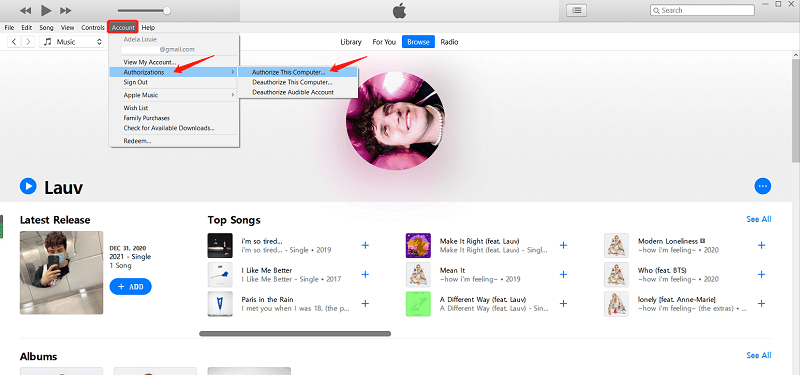
Po omówieniu podstawowych poprawek, które możesz wykonać za pomocą komputera osobistego; możesz również sprawdzić poniższe elementy, które możesz wypróbować, jeśli chcesz rozwiązać problem na swoim iPhonie lub iPadzie.
Krok 1. Na iPhonie lub iPadzie przejdź do opcji „Ustawienia” i kliknij menu „Genera”. Poszukaj opcji „Pamięć” lub menu „Storage & Cloud Usage”.
Krok 2. Wybierz opcję „Zarządzaj pamięcią” i naciśnij przycisk „Muzyka”. Teraz zaznacz menu „Edytuj”.
Krok 3. Usuń wyszarzony utwór, naciskając ikonę „Czerwona”.
Krok 4. Na koniec podłącz iPhone'a lub iPada do komputera osobistego za pomocą kabla USB i ponownie zsynchronizuj urządzenie z aplikacją iTunes, aby odzyskać utwory.
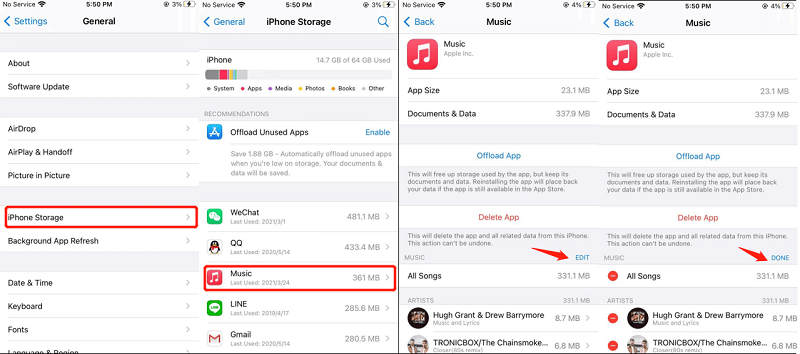
Kurs Apple Music aplikacja pozwala użytkownikom słuchać utworów, pod warunkiem, że masz stabilne połączenie Wi-Fi (aplikacja domyślnie korzysta z Wi-Fi). Teraz, jeśli obecnie korzystasz z danych komórkowych, może to spowodować wyszarzanie ścieżek iTunes. Musisz sprawdzić ustawienia sieciowe na swoim podręcznym urządzeniu i upewnić się, że zezwalasz na korzystanie z połączenia danych komórkowych.
Aby to zrobić, wykonaj tę dwuetapową procedurę.
Krok 1. Przejdź do opcji Ustawienia urządzenia.
Krok 2. Przewiń w dół i poszukaj opcji „iTunes i App Store”. Tutaj możesz włączyć opcję „Użyj danych komórkowych”, aby w końcu cieszyć się tymi utworami iTunes w ramach połączenia danych telefonu.
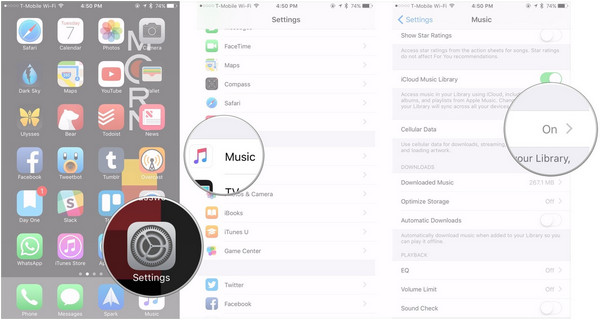
Wypróbowanie wszystkich rozwiązań, które omówiliśmy w tej części artykułu, z pewnością byłoby dobre dla tych, którzy szukają szybkich rozwiązań. Jeśli wykonałeś wszystkie te rozwiązania, a problem „utwory iTunes wyszarzone” nadal się pojawia, to najlepszą rzeczą, jaką możesz zrobić, to zapoznać się z trzecią częścią tego artykułu, aby poznać najskuteczniejsze rozwiązanie.
Jeśli się zastanawiasz, istnieje sposób na przechowywanie wszystkich ulubionych utworów z iTunes na urządzeniach na zawsze. W ten sposób będziesz w stanie uniknąć problemu „wyszarzone utwory iTunes”, a także będziesz mógł przesyłać lub udostępniać dowolny plik iTunes, ponieważ możesz mieć zaszyfrowaną ochronę na każdym usuniętym, gdy proces konwersji jest w toku.
Podzielimy się z Tobą, jak skuteczne są TuneSolo Apple Music Converter daje Ci możliwość strumieniowego przesyłania utworów z iTunes w dowolnym momencie, niezależnie od Twojej lokalizacji. Oto zalety, które możesz uzyskać dzięki wykorzystaniu tej aplikacji.

Jeśli chcesz spróbować tego użyć TuneSolo Apple Music Converter Aby przekształcić pliki iTunes do nowego formatu, upewnij się, że Twoja aplikacja iTunes i Apple Music są zamknięte, ponieważ pomoże to zapewnić płynne przetwarzanie i zadowalające wyniki.
Wypróbuj za darmo Wypróbuj za darmo
Oto procedura synchronizacji biblioteki iTunes, aby uniknąć wyszarzania utworu iTunes
Kiedy już masz TuneSolo Apple Music Converter zainstalowany na komputerze osobistym, uruchom i otwórz aplikację. A na głównej stronie, którą zobaczysz, dodaj utwory, które chcesz zachować na zawsze na swoim urządzeniu. Możesz użyć opcji „Dodaj pliki” lub po prostu przenieść ścieżki, przeciągając i upuszczając. Możesz dodać tyle, ile chcesz, ponieważ konwersja wsadowa jest dozwolona.

Ponieważ istnieje wiele obsługiwanych formatów wyjściowych, wybierz format MP3 za pomocą strzałki w dół, którą zobaczysz obok menu „Format wyjściowy”. Jeśli chcesz przekonwertować pliki na inne formaty, możesz to również zrobić. Po wykonaniu tej czynności możesz zmienić ustawienia, jeśli chcesz i zdefiniować ścieżkę wyjściową, aby łatwo zobaczyć pliki po zakończeniu konwersji.

Po zakończeniu drugiego kroku po prostu dotknij przycisku „Konwertuj”, który znajduje się w dolnej części strony. Klikając to, zezwalasz na proces konwersji, a także na usunięcie ochrony DRM.

Gdy Twoje utwory iTunes są wyszarzone, nie masz się czym martwić. Istnieją podstawowe poprawki, które możesz wykonać za pomocą komputera lub iPhone'a lub iPada. I te zostały podkreślone w tym poście. Jeśli nie chcesz wypróbowywać tych typowych rozwiązań, możesz przejść do trzeciej części i spróbować tego TuneSolo Apple Music Converter. Teraz kliknij bezpieczny przycisk poniżej, aby trwale zapisać utwory iTunes i nie musisz się już martwić, że utwory iTunes staną się szare.
Home
Apple Music Converter
Wyszarzone utwory iTunes: jak naprawić [Kompletny przewodnik 2025]
Uwagi(0)
Odpowiedz
1. Twoje imię i nazwisko
2.Twój e-mail
3. Twoja recenzja
Copyright © 2025 TuneSolo Software Inc. Wszelkie prawa zastrzeżone.
Zostaw komentarz
1. Twoje imię i nazwisko
2.Twój e-mail
3. Twoja recenzja
Przesłanie danych